✅ 方法一:彻底清除代理设置
Windows 系统代理清除方法:
打开命令提示符(管理员权限)执行:
bash
复制编辑
netsh winhttp reset proxy
关闭 IE/系统代理设置:
打开“设置 → 网络和 Internet → 代理”
确保“自动检测设置”是打开的,但关闭“使用代理服务器”
✅ 方法二:手动设置可靠 DNS(强烈建议)
控制面板 → 网络和共享中心 → 更改适配器设置
找到你正在用的 Wi-Fi 或网线 → 右键 → 属性
找到 IPv4 协议 → 双击
设置为:
首选 DNS:223.5.5.5 (阿里) 备用 DNS:114.114.114.114 (公共)
确认 → 确认 → 然后重启浏览器尝试访问
再执行一次:
bash
复制编辑
ipconfig /flushdns
✅ 方法三:尝试换设备登录你的校园网账号
如果同一个校园网账号登录别的设备也打不开学信网,那么可能是账号限制。
如果只有你这台电脑不行,就说明是你电脑的问题(代理、DNS、Hosts、网络栈)。
✅ 方法四:重置网络配置
打开 PowerShell(管理员)执行:
powershell
复制编辑
netsh int ip reset netsh winsock reset ipconfig /flushdns
然后重启电脑,再试访问。
✅ 方法五(终极):尝试临时用手机热点给电脑联网
这样可以直接绕过校园网,验证是否就是校园网的问题。
如果方法二奏效了”(即:手动设置 DNS 之后可以正常打开学信网),这说明了以下几点重要信息:
✅ 说明一:原来你的 DNS 配置存在问题
你的电脑之前使用的 DNS(可能是:
校园网自动分配的 DNS、
本地运营商的 DNS、
被污染或不可用的 DNS)
没有正确解析学信网的域名,导致访问失败。
✅ 说明二:问题不是浏览器,也不是学信网本身
你之前尝试换浏览器(IE、Chrome、Firefox)都打不开,说明问题不在浏览器层面。
而同一网络下的手机或别人电脑可以访问,也说明学信网服务器正常。
最终换了 DNS 就能访问,明确了问题是——
❗你电脑之前用的 DNS 无法正确解析 chsi.com.cn 或其子域名(如 my.chsi.com.cn),因此页面打不开。
✅ 说明三:原来的 DNS 被污染、失效或被劫持
这在中国的校园网或运营商网络中比较常见:
某些公共 DNS 被污染,返回错误 IP;
校园网内建透明代理或劫持解析;
有时网络运营商会把不常访问的 HTTPS 域名解析失败或重定向到认证页面。
✅ 最后建议
既然你现在已经能访问,建议你:
保持手动设置的稳定 DNS(如:阿里 223.5.5.5,或 Cloudflare 1.1.1.1)
避免使用“自动获取 DNS”,尤其是在校园网或共享 Wi-Fi 下
可以定期清除 DNS 缓存:
bash
复制编辑
ipconfig /flushdns